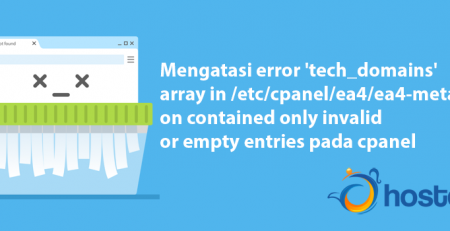Cara Install CyberPanel di Ubuntu 18.04 LTS & 18.10 LTS
CyberPanel merupakan salah satu panel kontrol yang bersifat open source dan menggunakan OpenLiteSpeed. Keuntungan penggunaan LiteSpeed dari sisi kinerjanya yaitu mampu membantu mengurangi penggunaan sumber daya.
Adapun syarat dalam menginstall Cyberpanel yaitu Server Ubuntu 18.04 (64-bit) dan akses root.
Lakukan Pemasangan CyberPanel
- Langkah pertama, anda harus memperbarui paket yang diinstal pada sistem dan menginstall wget:
apt update && apt upgrade -y apt install -y wget
- Download installer ke direktori/root
cd /root wget -O installer.sh https://cyberpanel.net/install.sh
- Atur bit dan jalankan installer
chmod u+x installer.sh ./installer.sh
- Anda akan melihat hasil output sebagai berikut:
CyberPanel Installer v2.0 1. Install CyberPanel. 2. Install Addons. 3. Exit. enter nomor [1-3]:
Enter 1 dan tekan ENTER
- Langkah selanjutnya akan terlihat sebagai berikut:
CyberPanel Installer v2.0 RAM check : 71/487MB (14.58%) Disk check : 1/20GB (7%) (Minimal 10GB free space) 1. Install CyberPanel with OpenLiteSpeed. 2. Install Cyberpanel with LiteSpeed Enterprise. 3. Exit.
Enter 1 dan tekan ENTER sekali lagi
Pengistallan akan meminta anda untuk memilih versi MariaDB. Pilihlah MariaDB 1.0 yang merupakan satu-satunya versi yang didukung secara resmi dengan panel.
Untuk enam perintah berikutnya, pilih “y” dan akan terlihat sebagai berikut:
Mirror server network is optimized for Asia Pacific region... If you experience very slow download speed during installation, please try use mirror server on clean system... Use mirror server [y/N]: y Replace JS/CSS files to JS Delivr? This may improve panel loading speed in Asia Pacific region... Please select [y/N]: y Install Memcached extension for PHP? Please select [y/N]: y Install LiteSpeed Memcached? Please select [y/N]: y Install Redis extension for PHP? Please select [y/N]: y Install Redis? Please select [y/N]: y
CyberPanel akan mulai diinstal dengan ekstensi-ekstensinya
Penginstallan akan menampilkan detail administrator anda, sebagai berikut:
###################################################################
CyberPanel Successfully Installed
Current Disk usage : 3/20GB (16%)
Current RAM usage : 315/985MB (31.98%)
Installation time : 0 hrs 3 min 24 sec
Visit: https://(YOUR_SERVER_IP):8090
Panel username: admin
Panel password: 1234567
Mysql username: root
Mysql password: pTi2cRiSf7Egn2
Please change your default admin password
If you change mysql password, please modify file in
/etc/cyberpanel/mysqlPassword with new password as well
Website : https://www.cyberpanel.net
Forums : https://forums.cyberpanel.net
Wikipage: https://docs.cyberpanel.net
Enjoy your accelerated Internet by
CyberPanel & OpenLiteSpeed
###################################################################
Mengkonfigurasikan CyberPanel
Silahkan anda mengunjungi terlebih dahulu alamat IP server anda yang berada pada port CyberPanel
(YOUR_SERVER_IP):8090
Anda akan melihat login admin
Pada username masukkan admin dan untuk password masukkan 1234567
Klik user-menu arrow disebelah nama “Cyber Pan”
Pilih “Edit Profil”
Pilih “Edit” pada menu drop-down
Sekarang anda dapat mengubah nama depan, nama belakang, alamat email dan kata sandi sesuai keinginan.
Dan anda sudah berhasil mengisntall CyberPanel